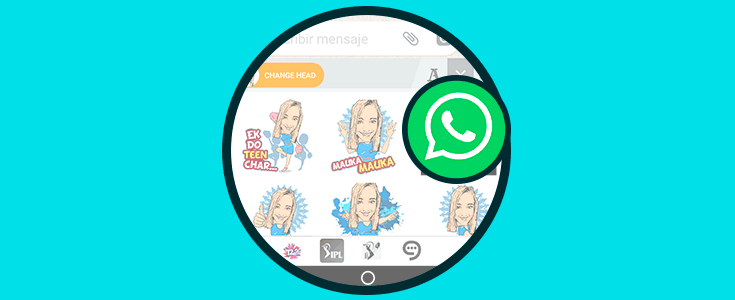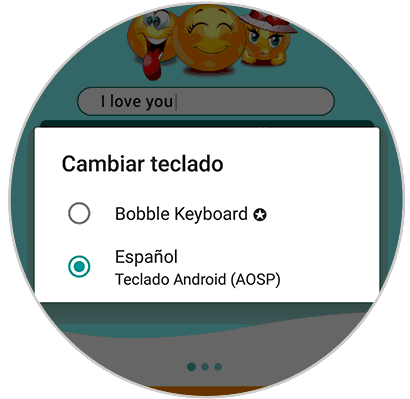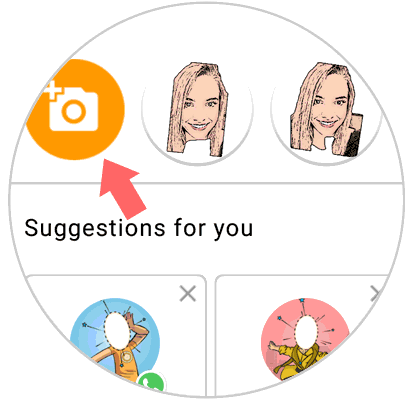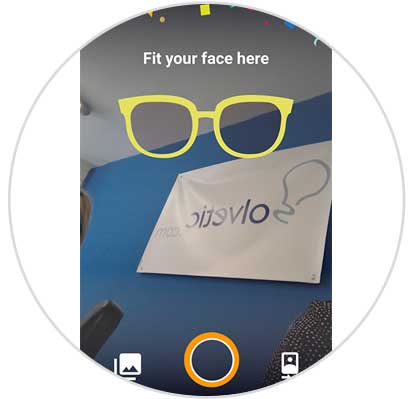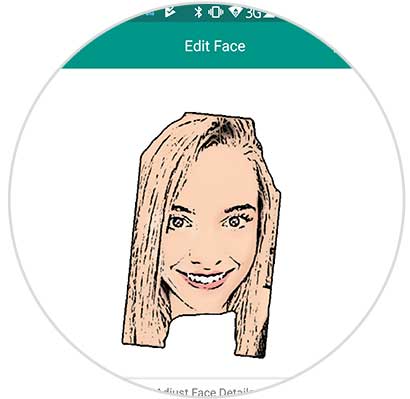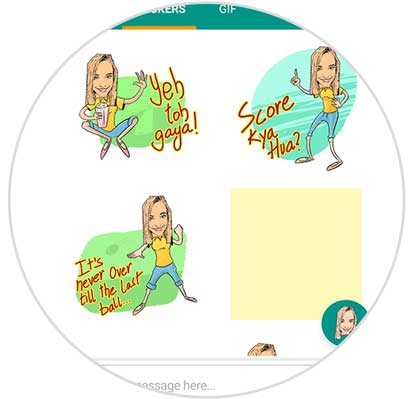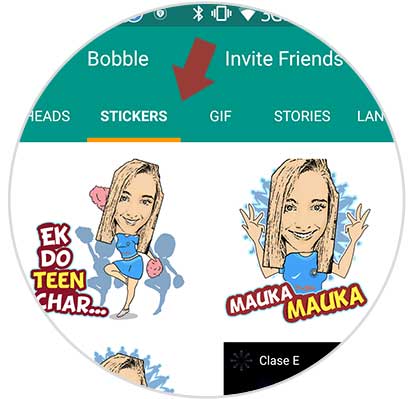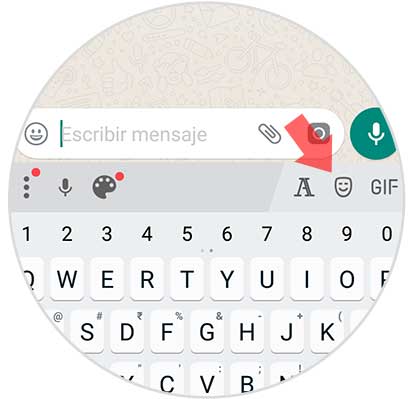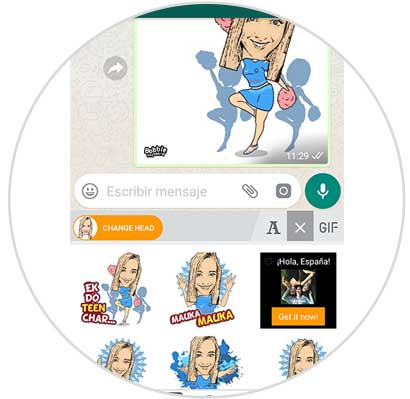WhatsApp es la aplicación reina de la mensajería instantánea. Sin duda sus millones de seguidores cada vez son más asiduos a la plataforma que ha ido creciendo con el paso del tiempo.
Cuando escribimos mensajes a través de sus chats, generalmente buscamos en muchas ocasiones que sean lo más divertidos posibles y los gif o los emojis se ha convertido en un elemento cada vez más utilizado por muchos usuarios que a diario utilizan estos elementos para comunicarse sin necesidad de palabras.
Además, el envío de fotos y selfies a través de la App se ha convertido en algo cotidiano para muchos usuarios. Es por ello que a continuación te vamos a explicar de qué manera puedes convertir tus selfies en divertidos Stickers o Gif para que los envíes por WhatsApp de manera directa.
Lo primero que debes hacer es acceder al Play Store y descargar la App de Booble Keyboard. Se trata de un teclado gratuito para Android que ofrece características como Gif personalizados, emojis, memes etc.
Una vez que lo hemos descargado, tenemos que seguir las indicaciones de configuración. Ahora debemos habilitar el teclado Bobble Kayboard en nuestro teléfono para que podamos utilizarlo desde WhatsApp.
Ahora es el momento en el que puedes comenzar a crear tu propio sticker. Lo primero que debes hacer es seleccionar el icono de la cámara.
Ahora debes poner tu cara enfrente la pantalla. Verás que aparecen unas gafas. Debes situar tus ojos en cada uno de los huecos para que el reconocimiento facial sea más exacto.
Una vez que has realizado tu foto, la App creará tu propia imagen. A partir de esta imagen, podrás utilizar las pegatinas o gif que se han creado.
Puedes ir descargando los pack que quieras, para que tu "selfie" se adapte a esta nueva categoría.
Dentro de la App, vamos a ver todos aquello elementos disponibles en función de la pestaña que seleccionemos.
Finalmente tenemos que entrar en WhatsApp y veremos nuestro nuevo teclado, si seleccionamos el icono de la imagen, veremos nuestros elementos creados.
Lo podemos seleccionar y mandar al contacto que queramos.
De este modo vamos a poder crear diferentes stickers y gif con nuestra imagen para poder personalizar nuestros mensajes.